Parhaat opetussovellukset Microsoft Teamsille opettajille ja opiskelijoille
Jos olet opettaja tai opiskelija, joka viettää usein aikaa verkkotunneilla Microsoft Teamsin(Microsoft Teams) avulla , nämä Microsoft Teamsin koulutussovellukset voivat auttaa sinua tekemään enemmän hetkessä. Olitpa opettaja, joka opettaa opiskelijoita tai opiskelija, joka osallistuu eri koulun tai korkeakoulun luokkiin – tämä artikkeli on sinulle kätevä.

Opetussovellukset Microsoft Teamsille(Microsoft Teams)
Tässä on joitain parhaista Microsoft Teams -sovelluksista koulutustarkoituksiin.
- Matematiikka
- Wikipedia haku
- Vivanin koodi
- MindMup
- Lucidspark
- Löytökoulutus
- OpenLearning
- Päärynäkansi
- Ment.io.
1] Matematiikka
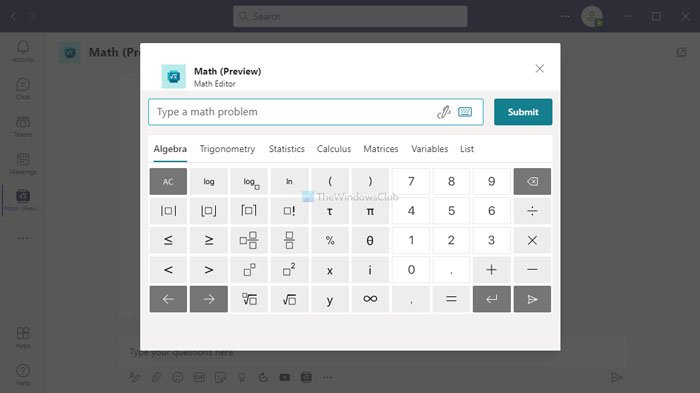
Olipa kyseessä yksinkertainen algebra tai Schrodingerin yhtälö(Equation) , sen kirjoittaminen Microsoft Teams -chatissa on melko vaikeaa . Siksi tarvitset sovelluksen, kuten Math , jonka avulla voit kirjoittaa yhtälön ja lähettää sen luokkaasi ilman merkittäviä ongelmia. Sen mukana tulee matematiikan syöttöeditori, matematiikan ratkaisija, kaaviotoiminto jne., jotta et kohtaa muita ongelmia opettaessasi matematiikan luokkaasi. Lisäksi, koska sovellus on mahdollista lisätä tiimiin, chattiin ja kokoukseen, voit käyttää matematiikkaa(Math) missä tahansa. Lataa Math(Download Math) osoitteesta teams.microsoft.com .
2] Wikipedia-haku
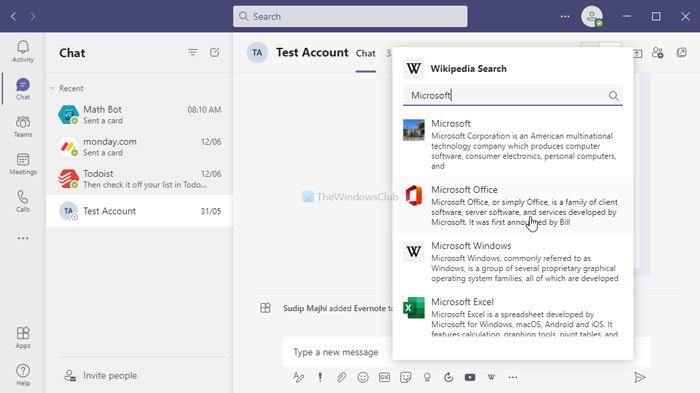
Joskus saatat haluta oppia lisää jostain aiheesta, ja mikä olisikaan parempi kuin nopea Wikipedia - haku, josta löydät konsolidoitua tietoa? Jos Wikipedia on mielestäsi varsin kätevä, Microsoft Teamsin (Microsoft Teams)Wikipedia Search -sovellus voi auttaa sinua paljon. Kuten tavallista, sen avulla voit etsiä tiettyä aihetta poistumatta Microsoft Teams -sovelluksesta. Tämän lisäksi on mahdollista jakaa Wikipedia -artikkeli kokouksessa, jotta muut saavat tietää aiheesta lisää. Lataa Wikipedia Search(Download Wikipedia Search) osoitteesta teams.microsoft.com .
Lue(Read) : Parhaat projektinhallintasovellukset Microsoft Teamsille(Project Management apps for Microsoft Teams) .
3] Vivanin koodi
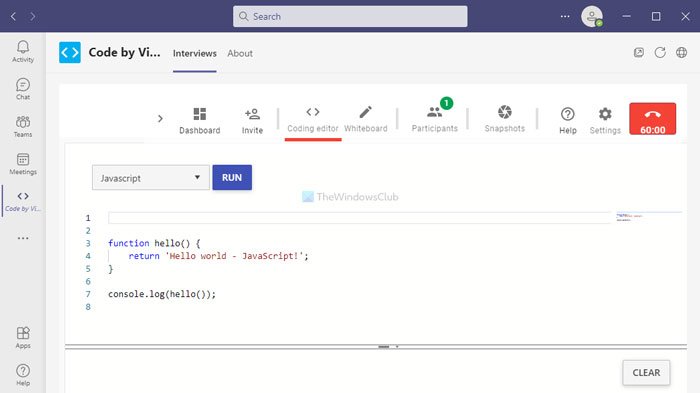
VIvanin(VIvani) koodi on hyödyllinen, kun haastat koodaajia verkossa. Sen avulla voit luoda taulun tosielämän ongelmista, joita voit pyytää haastateltaviasi ratkaisemaan osana rekrytointiprosessia. Voit tehdä yhteistyötä ehdokkaan kanssa ja antaa heille pääsyn taululle, jolloin hän koodaa poistumatta Microsoft Teams -sovelluksesta. Koska kyseessä on verkkopalvelu, voit myös kopioida taulun linkin ja jakaa sen kenen tahansa kanssa. Lataa (Download Code)Vivanin (Vivani)koodi(teams.microsoft.com) osoitteesta teams.microsoft.com .
4] MindMup
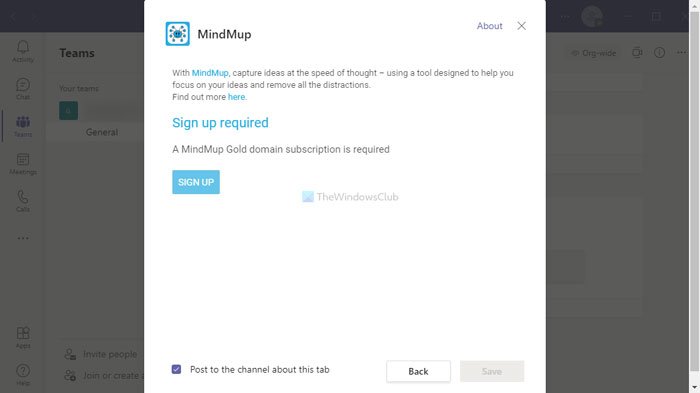
Kuten nimi määrittelee, MindMup on mielenkartoitussovellus, jonka(mind-mapping application) voit asentaa Microsoft(Microsoft Teams) Teamsiin . Sen avulla voit kirjoittaa muistiin kaikki ideat ja selittää ne opettajillesi tai oppilaille poistumatta Microsoft Teamsista(Microsoft Teams) . Lisäksi, koska tämä sovellus on mahdollista integroida tiimiin, voit käyttää sitä työskennellessäsi tovereidesi kanssa koulu- tai korkeakouluprojektissa. Lataa MindMup(Download MindMup) osoitteesta teams.microsoft.com .
5] Lucidspark
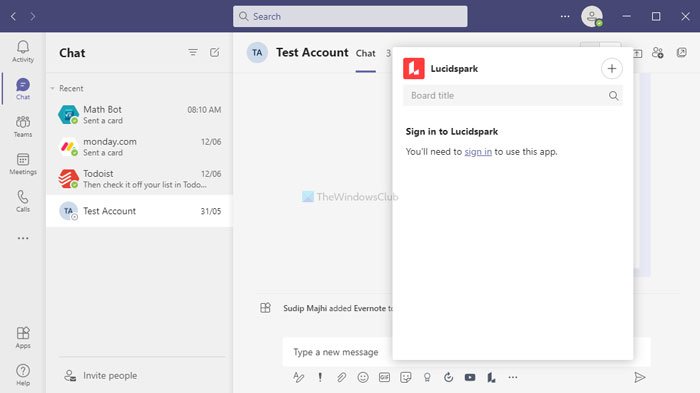
Kun opetat luokkaa, valkotaulu on paljon parempi kuin näytön jakaminen oppilaiden kanssa. Lucidspark auttaa sinua saamaan integroidun valkotaulun, jonka avulla voit kirjoittaa muistiin mitä haluat. Kirjoittamalla matemaattisia(Math) yhtälöitä tai kemiallisia(Chemical) yhtälöitä voit kirjoittaa melkein mitä tahansa Lucidspark- sovelluksessa. Se sisältää rajoittamattoman määrän kankaita, freestyle-piirroksia, muistilappuja jne. Lataa Lucidspark(Download Lucidspark) osoitteesta teams.microsoft.com .
6] Discovery Education
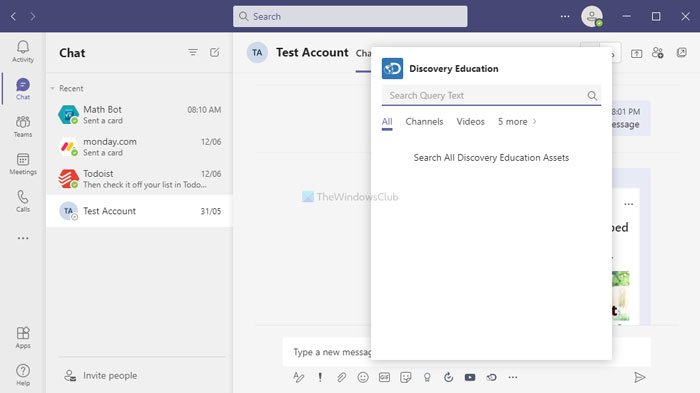
On vain muutamia online-koulutussivustoja, joista voit löytää luonnontieteitä, matematiikkaa, koodausta jne. yhdessä, ja Discovery Education on yksi upeista verkkosivustoista. Jos sinulla on Discovery Education -tilaus , voit jakaa kurssin tai kuratoida tämän verkkosivuston sisältöä Microsoft Teamsille(Microsoft Teams) . Se toimii virheettömästi, eikä sinulla ole upotusongelmia käyttäessäsi virallista Microsoft Teamsin(Microsoft Teams) sovellusta . Viimeisenä mutta ei vähäisimpänä asiana on, että sinulla on oltava aktiivinen tilaus, jotta voit käyttää tätä sovellusta. Lataa Discovery Education osoitteesta teams.microsoft.com .
7] OpenLearning
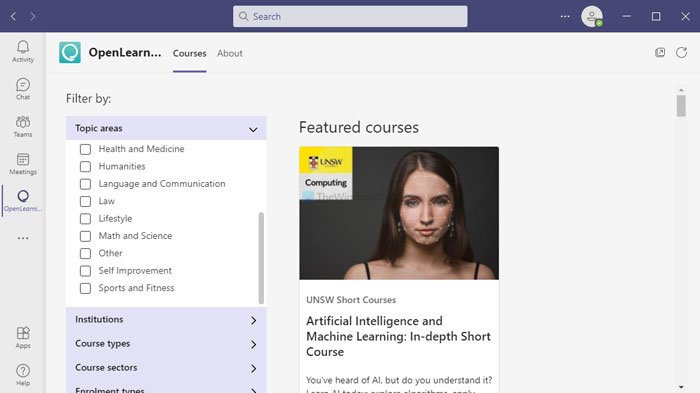
OpenLearning on verkkokurssisivusto, josta löydät useita luokkia, mukaan lukien taide ja muotoilu, liiketoiminta, tietokone ja teknologia, koulutus, tekniikka, terveys jne. Jos sinulla on aktiivinen tilaus, voit integroida kyseiset kurssit Microsoft Teamsiin(Microsoft Teams) tämän ilmaisen avulla. sovellus. Pääasiassa on kaksi pääasiaa – lyhytkurssit ja OpenCreds . Edellinen auttaa sinua käymään läpi lyhyen kurssin oppiaksesi jotain nopeasti, ja jälkimmäinen auttaa sinua oppimaan taidon perusteellisesti. Lataa (Download) OpenLearning osoitteesta teams.microsoft.com .
8] Päärynäkansi
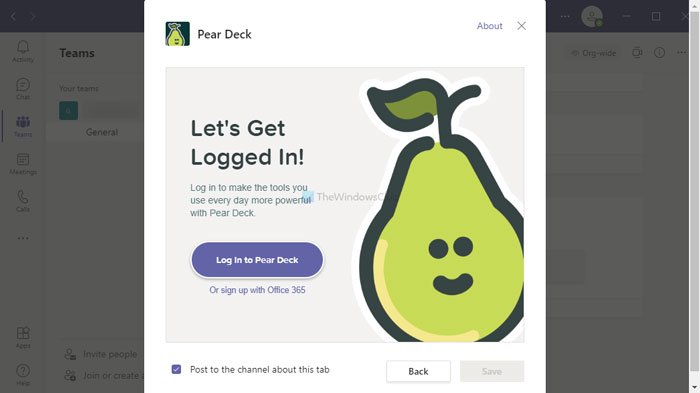
Pear Deckillä(Pear Deck) on kaksi etua – sen avulla voit jakaa PowerPoint -esityksen opettajien tai oppilaiden kanssa, ja siinä on interaktiivinen taulu, jolla voit olla vuorovaikutuksessa oppilaidesi ja opettajien kanssa. Joskus saatat haluta jakaa esityksesi muiden kanssa arviointia varten. Näissä tilanteissa voit käyttää Pear Deckiä(Pear Deck) työn suorittamiseen. Toisaalta, jos olet opettaja ja haluat olla syvästi vuorovaikutuksessa oppilaidesi kanssa, voit käyttää samaa sovellusta. Voit esittää kysymyksiä tämän sovelluksen kautta, ja opiskelijasi voivat vastata niihin reaaliajassa. Lataa Pear Deck(Download Pear Deck) osoitteesta teams.microsoft.com .
9] Ment.io
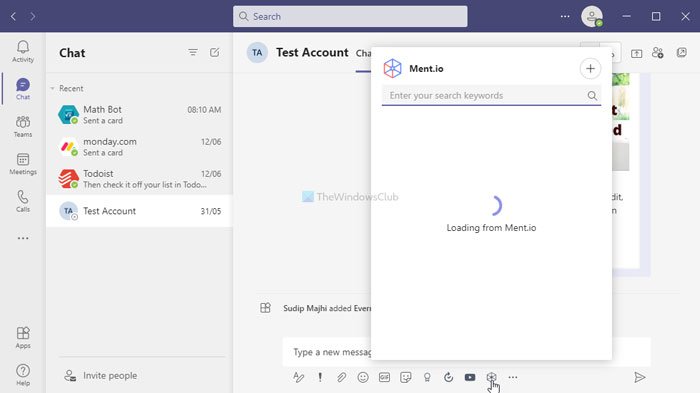
Kun haluat antaa opiskelijoille eräpäiviä tehtäviä, voit käyttää Microsoft (Microsoft Teams)Teamsin Ment.io-(Ment.io) sovellusta . Projektien lisäksi voit myös esittää interaktiivisia kysymyksiä tehdäksesi yhteistyötä oppilaidesi kanssa verkkotunnilla. Tämän sovelluksen kautta on mahdollista esittää useita kysymyksiä, ja opiskelijasi voivat vastata niihin asettamasi eräpäivänä. Ment.io:n(Ment.io) käyttöliittymä on selkeä, mutta se on täynnä vaihtoehtoja, joiden avulla voit asettaa asiat tarpeidesi mukaan. Lataa Ment.io(Download Ment.io) osoitteesta teams.microsoft.com .
Älä unohda tarkistaa sovellusten käyttöoikeudet ennen näiden opetussovellusten asentamista Microsoft Teamsille(Microsoft Teams) .
Related posts
Parhaat projektinhallintasovellukset Microsoft Teamsille
13 parasta pikanäppäintä Microsoft Teamsille
Zoomin lisääminen Microsoft Teamsiin
Microsoft Teamsin asentaminen Linuxiin ja macOS:ään
Kuinka kehua jotakuta Microsoft Teamsissa hänen hyvin tehdystä työstään
Doh! Jotain meni pieleen -virhe Microsoft Teamsissa
Microsoft Teams -välilehden luominen ladatun tiedoston avulla
Kiireellisen tai tärkeän viestin lähettäminen Microsoft Teamsissa
Kuinka vaihtaa jäsenroolia ja poistaa jäsen Microsoft Teamsissa
Microsoft Teams -kokouksen tallentaminen tietokoneella tai mobiililaitteella
Taustan hämärtäminen Microsoft Teams -kokouksessa
Järjestelmänvalvoja on poistanut videon jakamisen käytöstä Microsoft Teamsissa
Snapchat Camera -suodattimen käyttäminen Microsoft Teamsissa ja Skypessä
Mikrofoni ei toimi Microsoft Teamsissa Windows 11/10:ssä
Microsoft Teams ei päivity automaattisesti
Ryhmäkuvan vaihtaminen Microsoft Teamsissa
Kuinka avata useita Microsoft Teams -esiintymiä Windows 11/10:ssä
Microsoft Teams, jonka avulla käyttäjät voivat liittyä kokouksiin kahdella näytöllä
Poistetun asiakirjan palauttaminen Microsoft Teamsista
Microsoft Teamsin Share Tray -palvelun käyttäminen sisällön jakamiseen kokouksissa
